완벽한 가이드 - FFmpeg를 사용하여 비디오 파일을 병합하는 방법
FFmpeg를 사용하면 여러 비디오를 하나의 매끄러운 파일로 병합하는 것은 비디오 편집자와 콘텐츠 제작자에게는 흔한 작업입니다. 다양한 소스의 비디오 클립을 결합하거나, 오디오 및 비디오 트랙을 정렬하거나, 단순히 미디어 파일을 통합하는 등 어떤 작업을 하든 FFmpeg는 이러한 작업을 수행하는 데 도움이 되는 강력한 도구입니다. 이 가이드에서는 FFmpeg를 사용하여 비디오를 병합하는 과정을 안내하며, 비디오를 손쉽게 병합하는 데 필요한 모든 것을 다룹니다!
가이드 목록
FFmpeg를 사용하여 비디오를 병합하기 전 준비 사항 FFmpeg를 사용하여 동일한 코덱을 사용하는 비디오를 병합하는 방법 FFmpeg를 사용하여 서로 다른 MP4 비디오를 병합하는 방법 FFmpeg를 사용하여 비디오를 오디오 스트림과 병합하는 방법 초보자도 쉽게 사용할 수 있는 비디오 병합 솔루션FFmpeg를 사용하여 비디오를 병합하기 전 준비 사항
FFmpeg로 비디오를 병합하기 전에 필요한 모든 도구와 준비가 되어 있는지 확인하는 것이 중요합니다. 먼저, 시스템에 FFmpeg가 설치되어 있는지 확인하세요. 설치되어 있지 않다면 공식 FFmpeg 웹사이트를 방문하여 운영 체제(Windows, macOS 또는 Linux)에 FFmpeg를 다운로드하여 설치하세요.

또한, 병합하려는 비디오 파일이 호환되는지, 즉 형식, 해상도, 프레임 속도가 비슷한지 확인하세요. 호환되지 않는 경우, 병합하기 전에 일치하는 형식으로 변환하는 것이 좋습니다. 이 단계를 따라 하면 비디오를 원활하게 병합할 수 있습니다.
FFmpeg를 사용하여 동일한 코덱을 사용하는 비디오를 병합하는 방법
비디오에 동일한 코덱이 있는 경우 FFmpeg를 사용하여 병합하는 것은 간단한 과정입니다. 이 방법을 사용하면 호환성을 보장하고 오류 위험을 줄일 수 있습니다. 이 섹션에서는 다음 단계를 안내합니다. 여러 개의 비디오를 결합하다 동일한 코덱을 사용하는 경우 FFmpeg를 사용하면 매끄럽고 통합된 비디오 파일을 빠르게 만들 수 있습니다. FFmpeg를 사용하여 동일한 코덱의 비디오를 병합하는 방법은 다음과 같습니다.
1 단계.txt 파일을 만들고 병합하려는 비디오 파일이 저장된 경로를 나열합니다.
조인_비디오.txt
파일 /Users/Video/input1.mp4
파일 /Users/Video/input2.mp4
2 단계그런 다음 FFmpeg를 사용하여 다음 명령을 실행하여 비디오 파일을 병합합니다.
ffmpeg -f concat -safe 0 -i join_video.txt -c copy output_demuxer.mp4
FFmpeg를 사용하여 서로 다른 MP4 비디오를 병합하는 방법
FFmpeg를 사용하여 여러 MP4 비디오를 병합하는 것은, 특히 파일의 코덱이나 형식이 서로 다를 경우 다소 어려울 수 있습니다. 하지만 FFmpeg는 이러한 문제를 유연하게 처리하여 MP4 파일을 원활하게 병합할 수 있도록 지원합니다. 이 섹션에서는 다음 단계를 안내합니다. 두 개의 MP4 비디오 병합 다양한 사양을 갖추고 있어 비디오 품질을 저하시키지 않고도 원활한 출력을 보장합니다.
1 단계병합하려는 비디오 파일의 이름을 FFmpeg에 제공합니다.
ffmpeg -i 파일1.mp4 -i 파일2.mp4 -i 파일3.mp4 \
2 단계다음 명령을 사용하여 FFmpeg에 추출하려는 비디오 파일과 해당 파일에 포함된 비디오 및 오디오를 알려줍니다.
-필터_복합체 "[0:v] [0:a] [1:v] [1:a] [2:v] [2:a]
3단계다음 명령을 사용하여 세 개의 서로 다른 비디오 파일을 연결하세요.
연결=n=3:v=1:a=1 [vv] [aa]" \
4단계이러한 오디오 및 비디오 출력을 서로 연결하여 동일한 최종 파일에 저장합니다.
-맵 "[vv]" -맵 "[aa]" 병합된Video.mp4
FFmpeg를 사용하여 비디오를 오디오 스트림과 병합하는 방법
FFmpeg를 사용하여 비디오와 오디오 스트림을 병합하는 것은 흔한 작업입니다. 특히 여러 비디오 클립을 각각의 오디오 트랙과 함께 병합해야 할 때 더욱 그렇습니다. 별도의 비디오 및 오디오 파일을 사용하거나 내장된 사운드가 있는 비디오를 병합하든, FFmpeg는 이러한 작업을 효율적으로 처리할 수 있습니다. 이 섹션에서는 비디오와 오디오 스트림을 병합하는 과정을 안내하며, 두 스트림 간의 동기화가 완벽하게 유지되도록 보장합니다. FFmpeg를 사용하여 비디오를 병합하는 방법은 다음과 같습니다.
1 단계입력 파일과 opening.mkv, episode.mkv, ending.mkv를 지정하세요:
$ ffmpeg -i 오프닝.mkv -i 에피소드.mkv -i 엔딩.mkv -filter_complex
2 단계FFmpeg에서 filter_complex 매개변수를 사용하여 비디오 및 오디오의 입력 스트림을 지정합니다.
[0:0] [0:1] [0:2] [1:0] [1:1] [1:2] [2:0] [2:1] [2:2]
3단계concat 필터를 사용하여 3개의 파일(n=3)을 연결하도록 지정합니다. 1개의 비디오 스트림(v=1)과 2개의 오디오 스트림(a=2)입니다.
연결=n=3:v=1:a=2 [v] [a1] [a2]
4단계-map 옵션을 사용하여 출력 스트림을 최종 비디오 컨테이너에 매핑합니다.
-맵 '[v]' -맵 '[a1]' -맵 '[a2]' 출력.mkv
초보자도 쉽게 사용할 수 있는 비디오 병합 솔루션
복잡한 명령을 사용하지 않고도 비디오를 병합하는 더 쉽고 사용자 친화적인 방법을 찾고 있다면, 4Easysoft 총 비디오 변환기 훌륭한 선택입니다. 이 도구는 비디오 변환을 위한 토탈 솔루션, 초보자라도 몇 번의 클릭만으로 여러 비디오를 결합할 수 있는 직관적인 인터페이스를 제공합니다.

수동으로 명령을 입력해야 하는 FFmpeg와 달리, 4Easysoft Total Video Converter는 사용하기 쉬운 드래그 앤 드롭 기능을 제공하여 빠르고 효율적으로 비디오를 병합하려는 사용자에게 적합합니다. 매끄러운 병합 과정을 보장하여 비디오 품질을 유지하면서 시간과 노력을 절약해 줍니다. 초보자든 숙련자든 4Easysoft Total Video Converter는 비디오 병합을 위한 편리한 솔루션입니다.

1 단계4Easysoft Total Video Converter를 실행하고 "파일 추가"를 클릭하여 병합할 비디오 파일을 가져옵니다.

2 단계원하는 비디오 파일 출력 형식을 선택하려면 "모두 변환" 버튼을 클릭하세요.
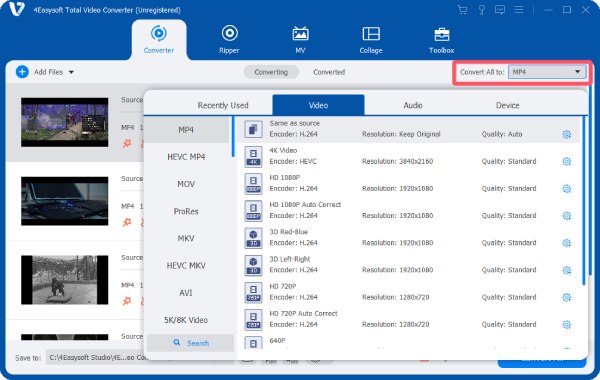
3단계모든 비디오 파일을 변환하기 전에 "하나의 파일로 병합" 버튼을 클릭하세요. 마지막으로 "모두 변환" 버튼을 클릭하세요.
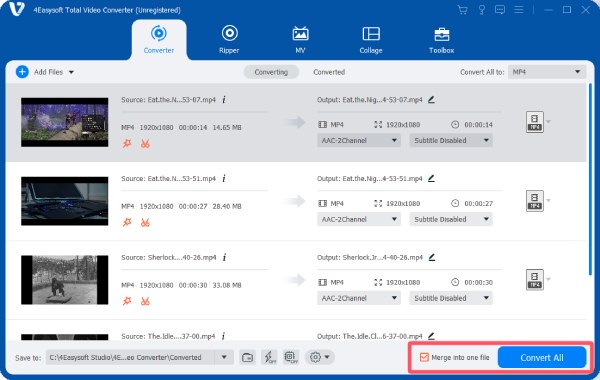
결론
결론적으로, 적절한 도구를 사용하면 비디오 병합은 간단한 작업이 될 수 있습니다. FFmpeg는 비디오 병합을 위한 강력한 명령줄 옵션을 제공하지만, 4Easysoft 총 비디오 변환기 더 간단하고 초보자 친화적인 환경을 제공합니다. 동일한 코덱, 다른 mp4 파일, 또는 오디오 스트림이 있는 비디오를 병합하는 경우, 이 도구들을 사용하면 작업이 간소화됩니다. FFmpeg보다 더 쉽게 비디오를 병합하고 싶다면 지금 바로 다운로드하세요!



